Windows 11 Build 25211 restaurează Managerul de activități în meniul contextual al barei de activități
Microsoft a lansat o nouă versiune pentru Insiders în canalul Dev. Windows 11 Build 25211 restaurează Managerul de activități în meniul contextual din bara de activități, include o nouă pagină de Setări pentru Widgeturi și oferă opțiunea de salvare automată a capturii de ecran în instrumentul Snipping.
Iată modificările în detaliu.
Manager de activități în meniul contextual al barei de activități
Când faceți clic dreapta pe bara de activități, veți vedea opțiunea Task Manager. Este una dintre funcțiile pe care utilizatorii Windows 11 le-au cerut în continuare încă de la primele sale versiuni. Din păcate, cea mai recentă versiune stabilă, "Actualizare Windows 11 2022„, încă îi lipsește această opțiune utilă.

Setări widget-uri
Făcând clic pe pictograma de utilizator în Widgeturi (Victorie + W) își vor deschide acum setările. Noua pagină include opțiuni precum deschiderea widget-urilor la trecerea cursorului, afișarea insigne în bara de activități, și anunțuri. Acesta din urmă permite informații despre ciclism din diverse widget-uri si nu numai de vreme.

Salvați automat capturile de ecran în Instrumentul Snipping
Versiunea instrumentului de tăiere 11.2209.2.0 acceptă salvarea automată a capturilor de ecran în Imagini\Capturi de ecran pliant.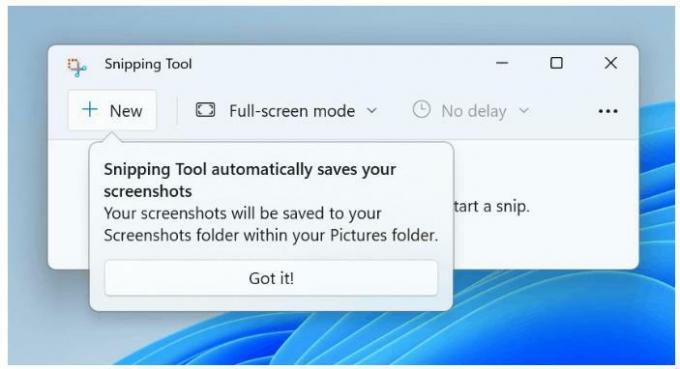
Această funcție poate fi dezactivată în setările aplicației și este activată implicit.
Alte modificari
- Pentru anumite persoane din interior, Microsoft pune la dispoziție posibilitatea de a rearanja pictogramele din tavă.
- Nu veți mai putea să dezinstalați aplicații cu interdependențe (de exemplu, Steam și aplicații de jocuri care rulează pe Steam) sau să reparați aplicații Win32 din Setări > Aplicații > Aplicații instalate.
- Am modificat graficele din pagina de performanță pentru a folosi puțin mai multă transparență, astfel încât să fie mai ușor să vedeți liniile grilei de dedesubt.
- Diverse remedieri pentru File Explorer, Taskbar, Setări și alte componente ale sistemului.
În cele din urmă, Microsoft îi încurajează pe Office Insiders să încerce noua aplicație Outlook. În următoarele săptămâni, va deveni disponibil și pentru Windows Insiders prin aplicația Windows Mail.
Sursă: Microsoft
Dacă vă place acest articol, vă rugăm să îl distribuiți folosind butoanele de mai jos. Nu va lua multe de la tine, dar ne va ajuta să creștem. Mulțumesc pentru sprijin!
Reclamă


